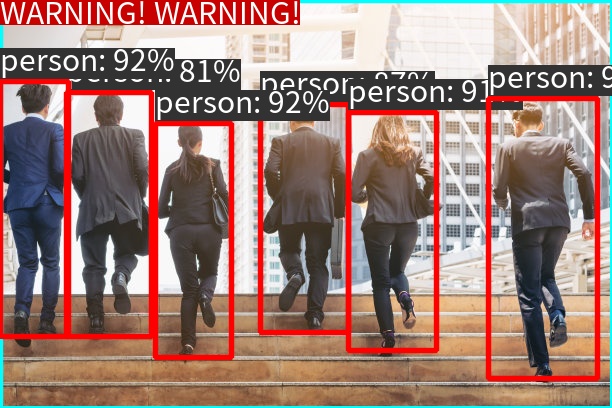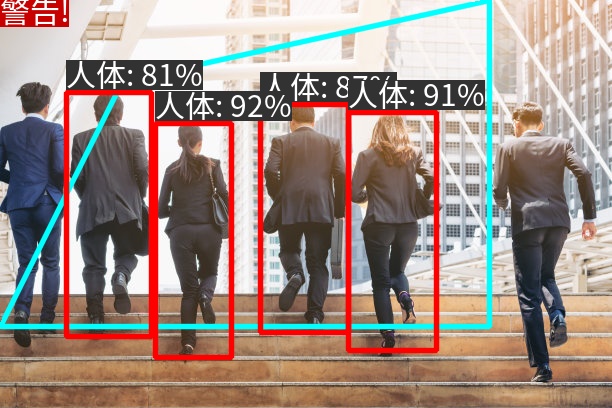开发者专注于算法开发及优化,最小化业务层编码,即可快速部署到生产环境,共同打造商用级高质量算法。
- 统一定义算法接口:针对万千视频和图片分析算法,抽象出接口,定义在
include目录下的ji.h文件中 - 提供工具包:比如jsoncpp库,wkt库,在
3rd目录下 - 应用层服务:此模块不在ev_sdk中,比如视频处理服务、算法对外通讯的http服务等
- 模型的训练和调优
- 实现
ji.h约定的接口 - 实现约定的输入输出
- 其他后面文档提到的功能
ev_sdk
|-- 3rd # 第三方源码或库目录,发布时请删除
| |-- wkt_parser # 针对使用WKT格式编写的字符串的解析器
| |-- jsoncpp_simple # jsoncpp库,简单易用
| `-- fonts # 支持中文画图的字体库
|-- CMakeLists.txt # 本项目的cmake构建文件
|-- README.md # 本说明文件
|-- model # 模型数据存放文件夹
|-- config # 程序配置目录
| |-- README.md # algo_config.json文件各个参数的说明和配置方法
| `-- algo_config.json # 程序配置文件
|-- doc
|-- include # 库头文件目录
| `-- ji.h # libji.so的头文件,理论上仅有唯一一个头文件
|-- lib # 本项目编译并安装之后,默认会将依赖的库放在该目录,包括libji.so
|-- src # 实现ji.cpp的代码
`-- test # 针对ji.h中所定义接口的测试代码,请勿修改!!!
- 获取demo源码,将源码拷贝至目标路径/usr/local/ev_sdk(注意!!!整个demo是属于一个git工程,避免将git工程的隐藏文件,如.git目录,放到目标路径/usr/local/ev_sdk中,因为ev_sdk目录也是一个git工程目录;建议是拷贝而不是直接把demo的目录名称重命名为ev_sdk而把原始ev_sdk覆盖掉或者把原始ev_sdk工程目录删掉;否则容易引起一些未知的错误),下载对应的模型到/usr/local/ev_sdk/model目录下并修改模型文件名(本demo的git仓库自带模型,无需下载).
!!!在使用yolov5官方源码导出onnx模型时只支持tensort主版本为8的推理
若tensorrt主版本为7时需要修改导出代码,导出代码见3rd/export.py
- 添加修改算法业务逻辑代码后编译ev_sdk,注意修改ji.cpp中的版本号algo_version,执行完成之后,
/usr/local/ev_sdk/lib下将生成libji.so和相关的依赖库,以及/usr/local/ev_sdk/bin/下的测试程序test-ji-api。需要注意的是一定要有install,目的是将相应地库都安装到ev_sdk/lib下面
#编译SDK库
mkdir -p /usr/local/ev_sdk/build
cd /usr/local/ev_sdk/build
cmake ..
make install
#编译测试工具
mkdir -p /usr/local/ev_sdk/test/build
cd /usr/local/ev_sdk/test/build
cmake ..
make install - 测试,我们提供了测试工具test-ji-api方便开发者进行算法的快速测试,在下面的demo测试中我们将演示如何使用测试工具进行基本的测试(这点非常重要,开发者需要先自测通过再提交算法)
本项目基于极视平台EV_SDK4.0标准作为模板进行算法封装,旨在为开发者提供最直观的关于SDK4.0的理解. 本项目中我们利用YOLOV5目标检测框架,并采用Tensorrt进行模型推理, 实现一个行人检测算法, 算法逻辑为当行人出现在指定ROI内部时触发报警,在算法返回图片及json中进行体现.本项目中算法首次运行时,先用Tensorrt直接加载onnx模型,并保存为trt模型,以便再次运行时直接trt模型,加快初始化.本项目中,我们使用了一般SDK开发中都会用的的配置解析,json字符串处理, 图片文字(框)绘制等功能,开发者可以参考demo中的部分逻辑.
我们在demo开发中采用单一职责原则,将算法逻辑处理,模型推理,配置管理等功能封装到不同的C++类中,方便算法的开发和维护.
-
在SampleAlgorithm.cpp文件中我们封装了算法逻辑,通过该对象的实现算法的初始化,调用,反初始化,配置更新等功能.对象内部保存json字符串的成员变量,以及返回图片对象的成员变量,如果开发这按照如下的几个接口封装算法类,则只需在ji.cpp中更改算法版本信息algo_version,无需做其他更改.
在ji.cpp ji_predictor_detector 中调用算法的初始化接口: STATUS Init(); 在ji.cpp ji_calc_image 中调用算法分析接口和返回图片获取接口: STATUS Process(const Mat &inFrame, const char *args, JiEvent &event); STATUS GetOutFrame(JiImageInfo **out, unsigned int &outCount); 在ji.cpp ji_destroy_detector 中调用算法反初始化接口: STATUS UnInit(); 在ji.cpp ji_update_config 中调用算法配置更新接口: STATUS UpdateConfig(const char *args); -
在Configuration.hpp文件中,我们封装了一个简单易用的配置管理工具,其中已经包含了一些常见的配置项,开发者需要根据算法需求自行增加或者删减配置项,下面演示如何基于配置管理类快速增加配置.假设我们需要增加一个nms阈值,只需在Configuration.hpp中增加如下两句,删除配置像亦然.
struct Configuration
{
..............
float nms_thresh = 0.45; //增加成员
..............
void ParseAndUpdateArgs(const char *confStr)
{
..............
checkAndUpdateNumber("nms_thresh", nms_thresh); //增加更新操作
..............
}
..............
}
- SampleDetector.cpp 中我们封装了一个基于tensorrt的YoloV5目标检测类,用来检测行人.
- demo运行的基础镜像及容器启动命令
运行镜像环境
ccr.ccs.tencentyun.com/public_images/ubuntu16.04-cuda11.1-cudnn8.0-ffmpeg4.2-opencv4.1.2-tensorrt7.2.3-code-server3.5.0-ev_base:v1.0
容器运行命令
nvidia-docker run -itd --privileged ccr.ccs.tencentyun.com/public_images/ubuntu16.04-cuda11.1-cudnn8.0-ffmpeg4.2-opencv4.1.2-tensorrt7.2.3-code-server3.5.0-ev_base:v1.0 /bin/bash
我们按照开发SDK的一般步骤编译并授权过后即可运行测试工具,测试工具主要提供一下几个功能
---------------------------------
usage:
-h --help show help information
-f --function test function for
1.ji_calc_image
2.ji_calc_image_asyn
3.ji_destroy_predictor
4.ji_thread
5.ji_get_version
6.ji_insert_face
7.ji_delete_face
-i --infile source file
-a --args for example roi
-u --args test ji_update_config
-o --outfile result file
-r --repeat number of repetitions. default: 1
<= 0 represents an unlimited number of times
for example: -r 100
---------------------------------
下面我们对部分功能进行详细的说明(未说明的参数暂未实现)
-
指定调用功能的-f参数
- -f 1指调用算法同步分析接口,调用该接口时主要支持如下几种输入方式:
1.输入单张图片,需要指定输入输出文件 ./test-ji-api -f 1 -i ../data/persons.jpg -o result.jpg 2.输入多张图片(多张图片是指sdk一次调用ji_calc_image传入的图片数量不是指多次调用,每次传入一张图片),需要指定输入输出文件 ./test-ji-api -f 1 -i ../data/persons.jpg,../data/persons.jpg -o result.jpg #输入两张图片 3.输入视频,需要指定输入输出文件 ./test-ji-api -f 1 -i ../data/test.mp4 -o test_result.mp4 4.输入图片文件夹,只需指定输入文件夹即可,结果图片会保存在原图片文件的同一路径下,结果文件名和原文件名一一对应(名称中添加了result字段) ./test-ji-api -f 1 -i ../data/ 图片列表文件格式如下: /usr/local/ev_sdk/data/a.jpg /usr/local/ev_sdk/data/b.jpg /usr/local/ev_sdk/data/c.png- -f 3指调用算法实例创建释放接口,该接口需要与-r参数配合使用,测试在循环创建/调用/释放的过程中是否存在内存/显存的泄露,与调用-f 1的区别在于,当-r参数指定调用次数时,-f 1只会创建一次实例,释放一次实例.
./test-ji-api -f 3 -i ../data/persons.jpg -o result.jpg -r -1 #无限循环调用 ./test-ji-api -f 3 -i ../data/persons.jpg -o result.jpg -r 100 #循环调用100次- -f 5获取并打印算法的版本信息.
./test-ji-api -f 5 -
指定输入的-i参数,使用方式见上文介绍.
-
指定输出的-o参数,使用方式见上文介绍.
-
指定配置的-u/-a参数,算法初始化时会从配置文件中加载默认配置参数,对于部分参数通过接口可以动态覆盖默认参数,如果项目要求能够动态指定的参数,需要测试通过-u和-a传递的参数能够生效.例如,对于本demo的配置文件如下
{ "draw_roi_area": true, "roi_type": "polygon_1", "polygon_1": ["POLYGON((0 0, 1 0, 1 1, 0 1))"], "roi_color": [255, 255, 0, 0.7], "roi_line_thickness": 4, "roi_fill": false, "draw_result": true, "draw_confidence": true, "thresh": 0.1, "language": "en", "target_rect_color": [0, 0, 255, 0], "object_rect_line_thickness": 3, "object_text_color": [255, 255, 255, 0], "object_text_bg_color": [50, 50, 50, 0], "object_text_size": 30, "mark_text_en": ["person"], "mark_text_zh": ["人体"], "draw_warning_text": true, "warning_text_en": "WARNING! WARNING!", "warning_text_zh": "警告!", "warning_text_size": 30, "warning_text_color": [255, 255, 255, 0], "warning_text_bg_color": [0, 0, 200, 0], "warning_text_left_top": [0, 0] }
配置文件中的polygon_1参数和language参数需要支持动态配置,则需要利用-a和-u参数测试,-u和-a参数的区别在于-u是通过ji_update_config接口单独传递,-i是通过ji_calc_iamge的args参数传递.
//-u指定参数
./test-ji-api -f 1 -i ../data/persons.jpg
-u "{\"polygon_1\": [\"POLYGON((0.2 0.2, 0.8 0, 0.8 0.8, 0 0.8))\"],\"language\":\"zh\"}"
-o result.jpg
//-a指定参数
./test-ji-api -f 1 -i ../data/persons.jpg
-a "{\"polygon_1\": [\"POLYGON((0.2 0.2, 0.8 0, 0.8 0.8, 0 0.8))\"],\"language\":\"zh\"}"
-o result.jpg
以下为默认参数的输出效果
code: 0
json: {
"algorithm_data" :
{
"is_alert" : true,
"target_info" :
[
{
"confidence" : 0.81,
"height" : 245,
"name" : "person",
"width" : 86,
"x" : 66,
"y" : 92
},
{
"confidence" : 0.87,
"height" : 229,
"name" : "person",
"width" : 89,
"x" : 260,
"y" : 104
},
{
"confidence" : 0.91,
"height" : 239,
"name" : "person",
"width" : 89,
"x" : 348,
"y" : 112
},
{
"confidence" : 0.92,
"height" : 235,
"name" : "person",
"width" : 77,
"x" : 155,
"y" : 123
},
{
"confidence" : 0.92,
"height" : 256,
"name" : "person",
"width" : 69,
"x" : 0,
"y" : 81
},
{
"confidence" : 0.94,
"height" : 281,
"name" : "person",
"width" : 110,
"x" : 488,
"y" : 98
}
]
},
"model_data" :
{
"objects" :
[
{
"confidence" : 0.81,
"height" : 245,
"name" : "person",
"width" : 86,
"x" : 66,
"y" : 92
},
{
"confidence" : 0.87,
"height" : 229,
"name" : "person",
"width" : 89,
"x" : 260,
"y" : 104
},
{
"confidence" : 0.91,
"height" : 239,
"name" : "person",
"width" : 89,
"x" : 348,
"y" : 112
},
{
"confidence" : 0.92,
"height" : 235,
"name" : "person",
"width" : 77,
"x" : 155,
"y" : 123
},
{
"confidence" : 0.92,
"height" : 256,
"name" : "person",
"width" : 69,
"x" : 0,
"y" : 81
},
{
"confidence" : 0.94,
"height" : 281,
"name" : "person",
"width" : 110,
"x" : 488,
"y" : 98
}
]
}
}
以下为指定参数的输出效果
code: 0
json: {
"algorithm_data" :
{
"is_alert" : true,
"target_info" :
[
{
"confidence" : 0.81,
"height" : 245,
"name" : "人体",
"width" : 86,
"x" : 66,
"y" : 92
},
{
"confidence" : 0.87,
"height" : 229,
"name" : "人体",
"width" : 89,
"x" : 260,
"y" : 104
},
{
"confidence" : 0.91,
"height" : 239,
"name" : "人体",
"width" : 89,
"x" : 348,
"y" : 112
},
{
"confidence" : 0.92,
"height" : 235,
"name" : "人体",
"width" : 77,
"x" : 155,
"y" : 123
}
]
},
"model_data" :
{
"objects" :
[
{
"confidence" : 0.81,
"height" : 245,
"name" : "人体",
"width" : 86,
"x" : 66,
"y" : 92
},
{
"confidence" : 0.87,
"height" : 229,
"name" : "人体",
"width" : 89,
"x" : 260,
"y" : 104
},
{
"confidence" : 0.91,
"height" : 239,
"name" : "人体",
"width" : 89,
"x" : 348,
"y" : 112
},
{
"confidence" : 0.92,
"height" : 235,
"name" : "人体",
"width" : 77,
"x" : 155,
"y" : 123
},
{
"confidence" : 0.92,
"height" : 256,
"name" : "人体",
"width" : 69,
"x" : 0,
"y" : 81
},
{
"confidence" : 0.94,
"height" : 281,
"name" : "人体",
"width" : 110,
"x" : 488,
"y" : 98
}
]
}
}
规范测试大部分内容依赖于内置的/usr/local/ev_sdk/test下面的代码,这个测试程序会链接/usr/local/ev_sdk/lib/libji.so库,EV_SDK封装完成提交后,极市方会使用test-ji-api程序测试ji.h中的所有接口。测试程序与EV_SDK的实现没有关系,所以请请不要修改/usr/local/ev_sdk/test目录下的代码!!!
-
接口功能要求
-
确定
test-ji-api能够正常编译,并且将test-ji-api移动到任意目录,都需要能够正常运行; -
在提交算法之前,请自行通过
/usr/local/ev_sdk/bin/test-ji-api测试接口功能是否正常; -
未实现的接口需要返回
JISDK_RET_UNUSED; -
实现的接口,如果传入参数异常时,需要返回
JISDK_RET_INVALIDPARAMS; -
输入图片和输出图片的尺寸应保持一致;
-
对于接口中传入的参数
args,根据项目需求,算法实现需要支持args实际传入的参数。例如,如果项目需要支持在
args中传入roi参数,使得算法只对roi区域进行分析,那么算法内部必须实现只针对roi区域进行分析的功能; -
通常输出图片中需要画
roi区域、目标框等,请确保这一功能正常,包括但不仅限于:args中输入的roi需要支持多边形- 算法默认分析区域必须是全尺寸图,如当
roi传入为空时,算法对整张图进行分析;
-
为了保证多个算法显示效果的一致性,与画框相关的功能必须优先使用
ji_utils.h中提供的工具函数;
test-ji-api的使用方法可以参考上面的使用示例以及运行test-ji-api --help;- 以上要求在示例程序
ji.cpp中有实现;
-
-
业务逻辑要求
针对需要报警的需求,算法必须按照以下规范输出结果:
- 报警时输出:
JI_EVENT.code=JISDK_CODE_ALARM,JI_EVENT.json内部填充"is_alert" : true; - 未报警时输出:
JI_EVENT.code=JISDK_CODE_NORMAL,JI_EVENT.json内部填充"is_alert" : false; - 处理失败的接口返回
JI_EVENT.code=JISDK_CODE_FAILED
- 报警时输出:
-
算法配置选项要求
-
配置文件必须遵循
EV_SDK配置协议; -
所有算法与
SDK可配置参数必须存放在统一的配置文件:/usr/local/ev_sdk/config/algo_config.json中; -
配置文件中必须实现的参数项:
-
draw_roi_area:true或者false,是否在输出图中绘制roi分析区域; -
roi_line_thickness:ROI区域的边框粗细; -
roi_fill:是否使用颜色填充ROI区域; -
roi_color:roi框的颜色,以BGRA表示的数组,如[0, 255, 0, 0],参考model/README.md; -
roi:针对图片的感兴趣区域进行分析,如果没有此参数或者此参数解析错误,则roi默认值为整张图片区域; 注:多个点、线、框有两种实现方式:- 使用WKT格式,如:
"roi": "MULTIPOLYGON (((40 40, 20 45, 45 30, 40 40)), ((20 35, 10 30, 10 10, 30 5, 45 20, 20 35), (30 20, 20 15, 20 25, 30 20)))"; - 使用数组形式,如:
"roi":["POLYGON ((30 10, 40 40, 20 40, 10 20, 30 10))", "POLYGON ((30 10, 40 40, 20 40, 10 20, 30 10))"]。
config/README.md内必须说明使用的是哪一种格式。 - 使用WKT格式,如:
-
thresh:算法阈值,需要有可以调整算法灵敏度、召回率、精确率的阈值参数,如果算法配置项有多个参数,请自行扩展,所有与算法效果相关并且可以变动的参数必须在/usr/local/ev_sdk/config/README.md中提供详细的配置方法和说明(包括类型、取值范围、建议值、默认值、对算法效果的影响等); -
draw_result:true或者false,是否绘制分析结果,比如示例程序中,如果检测到狗,是否将检测框和文字画在输出图中; -
draw_confidence:true或者false,是否将置信度画在检测框顶部,小数点后保留两位; -
language:所显示文字的语言,需要支持en和zh两种选项,分别对应英文和中文; -
所有
json内的键名称必须是小写字母,并且单词间以下划线分隔,如上面几个示例。
-
-
必须支持参数实时更新。所有
/usr/local/ev_sdk/config/algo_config.json内的可配置参数必须支持能够在调用ji_calc_image、ji_calc_image_asyn接口时,进行实时更新。也就是必须要在ji_calc_*等接口的args参数中,加入这些可配置项。根据算法的实际功能和使用场景,参数实时更新功能可能只能够使部分参数有效,其中
-
可以通过
ji_calc_image等接口的args参数传入并实时更新的参数,比如示例代码中检测框的颜色target_rect_color,这些配置项称为动态参数(即可动态变更); -
其他无法通过
args参数传入并进行实时更新的参数称为静态参数,通常这些参数需要重启算法实例才能生效;静态参数的名称规范:
静态参数必须以
static作为前缀,例如static_detect_thresh。
-
-
算法开发完成后,必须按照
config/README.md的模版,修改成当前算法的配置说明。
-
-
算法输出规范要求
- 算法输出必须遵循极视算法SDK输出协议;
- 算法必须要输出基础模型的结果,否则不予通过测试
model_data表示模型输出的原始数据,用于评估原始算法模型的精度,该键值中的name或class字段一定要与groundtruth中的完全相同,否则会影响模型性能评估
-
文件结构规范要求
- 与模型相关的文件必须存放在
/usr/local/ev_sdk/model目录下,例如权重文件、目标检测通常需要的名称文件coco.names等。 - 最终编译生成的
libji.so必须自行链接必要的库,test-ji-api不会链接除/usr/local/ev_sdk/lib/libji.so以外的算法依赖库; - 如果
libji.so依赖了系统动态库搜索路径(如/usr/lib,/lib等)以外的库,必须将其安装到/usr/local/ev_sdk/lib下,可以使用ldd /usr/local/ev_sdk/lib/libji.so查看libji.so是否正确链接了所有的依赖库。
- 与模型相关的文件必须存放在
通常,在实际项目中,外部需要将多种参数(例如ROI)传入到算法,使得算法可以根据这些参数来改变处理逻辑。EV_SDK接口(如int ji_calc_image(void* predictor, const JiImageInfo* pInFrames, const unsigned int nInCount, const char* args,JiImageInfo **pOutFrames, unsigned int & nOutCount, JiEvent &event)中的args参数通常由开发者自行定义和解析,但只能使用JSON格式。格式样例:
{
"polygon_1": [
"POLYGON((0.0480.357,0.1660.0725,0.3930.0075,0.3920.202,0.2420.375))",
"POLYGON((0.5130.232,0.790.1075,0.9280.102,0.9530.64,0.7590.89,0.510.245))",
"POLYGON((0.1150.497,0.5920.82,0.5810.917,0.140.932))"
]
}例如当算法支持输入polygon_1参数时,那么开发者需要在EV_SDK的接口实现中解析上面示例中polygon_1这一值,提取其中的polygon_1参数,并使用WKTParser对其进行解析,应用到自己的算法逻辑中。
不同算法需要的点线框格式不同,为了保证上层应用能正确地下发args参数,需要开发者通过roi_type字段说明算法支持的类型,如:
{
"roi_type":"polygon_1;"
"polygon_1": ["POLYGON((0.0480.357,0.1660.0725,0.3930.0075,0.3920.202,0.2420.375))"]
}/usr/local/ev_sdk/test下的代码是用于测试ji.h接口在libji.so中是否被正确实现,这一测试程序与EV_SDK的实现无关,且是极市方的测试标准,不能变动;- 编译后
test-ji-api程序只会依赖libji.so,如果test-ji-api无法正常运行,很可能是libji.so没有按照规范进行封装;
由于test-ji-api对于算法而言,只链接了/usr/local/ev_sdk/lib/libji.so库,如果test-ji-api运行过程中,找不到某些库,那么很可能是libji.so依赖的某些库找不到了。此时
- 可以使用
ldd /usr/local/ev_sdk/lib/libji.so检查是否所有链接库都可以找到; - 请按照规范将系统动态库搜索路径以外的库放在
/usr/local/ev_sdk/lib目录下。
-
输入单张图片,并调用
ji_calc_image接口:./test-ji-api -f 1 -i /path/to/test.jpg
-
输入
json格式的polygon_1参数到args参数:./test-ji-api \ -f 1 \ -i /path/to/test.jpg \ -a '{"polygon_1":["POLYGON((0.2 0.2,0.7 0.13,0.9 0.7,0.4 0.9,0.05 0.8,0.2 0.25))"]}'
-
保存输出图片:
./test-ji-api -f 1 -i /path/to/test.jpg -o /path/to/out.jpg
更多选项,请参考test-ji-api --help
配置协议规定:
- 只能有一级KEY-VALUE;
- VALUE的类型有两种:
- JSON格式定义的非数组和非对象类型,如
string、number、false、true; - 由配置协议所定义的数据类型;
- JSON格式定义的非数组和非对象类型,如
举例:
-
算法支持多个ROI时的配置,VALUE可以使用协议所定义的多个
POLYGON类型:{ "roi_type":"polygon_1;", "polygon_1": ["POLYGON ((0.1 0.1, 0.1 0.1, 0.2 0.3, 0.9 0.9))", "POLYGON ((0.1 0.1, 0.1 0.1, 0.2 0.3, 0.9 0.9))"] } -
算法需要多个ROI,并且多个每个ROI表示不同逻辑含义时:
{ "roi_type":"polygon_1;polygon_2", "polygon_1": ["POLYGON ((0.1 0.1, 0.1 0.1, 0.2 0.3, 0.9 0.9))"], "polygon_2": ["POLYGON ((0.1 0.1, 0.1 0.1, 0.2 0.3, 0.9 0.9))"] }算法内部根据
polygon_1和polygon_2进行逻辑区分。 -
如果算法需要以组合的形式配置算法,且组合的数量不设限制时,可用如下配置:
{ "polygon_1": ["POLYGON ((0.1 0.1, 0.1 0.1, 0.2 0.3, 0.9 0.9))"], "line_1": ["LINESTRING (0.1 0.1, 0.12 0.15, 0.2 0.3)"], "polygon_2": ["POLYGON ((0.1 0.1, 0.1 0.1, 0.2 0.3, 0.9 0.9))"], "line_2": ["LINESTRING (0.1 0.1, 0.12 0.15, 0.2 0.3)"] ...... }算法内部需要:
- 针对字段名称将所设置的值进行组合,例如将
polygon_1和line_1组合为一组,从而合成自己所需的格式; - 对于数量,通过字段的数字后缀来遍历得到,例如当外部传入
polygon_3、line_3时,算法内部需要自行通过遍历获得这第三组配置;
以上配置方法必须在实现时写入
config/README.md配置文档。 - 针对字段名称将所设置的值进行组合,例如将
-
行人员闯入算法通常需要配置一个分析区域和一条闯入边界线,可以使用以下配置:
{ "roi_type":"polygon_1;cross_line_1", "polygon_1": ["POLYGON ((0.1 0.1, 0.1 0.1, 0.2 0.3, 0.9 0.9))"], "cross_line_1": ["LINESTRING (0.1 0.1, 0.12 0.15, 0.2 0.3)"] }
参见src/SampleAlgorithm.cpp中的使用示例